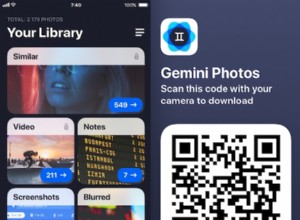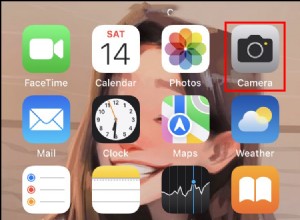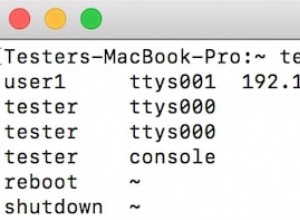يأتي جهاز Mac الخاص بك مزودًا بمجموعة من الخطوط المثبتة مسبقًا. ومع ذلك ، يتوفر العديد من الخطوط للتنزيل والاستخدام. قد ترغب في إضافة خطوط إلى جهاز Mac إذا كنت تقوم بتصميم ملصق أو تعديل iMovie أو تريد فقط إنشاء تعليق مثير للاهتمام على Instagram. يمكنك تثبيت الخطوط المخصصة وتعطيلها وإزالتها لاحقًا. سنوضح لك كيفية القيام بكل هذه الأشياء الثلاثة هنا.
كيفية إضافة وإزالة الخطوط المخصصة على Mac
أول شيء عليك القيام به هو الحصول على خطوط مخصصة بالفعل. في نظام التشغيل Mac ، يمكنك استخدام ملفات الخطوط .ttf و .otf و. ttc. في بعض الأحيان ، عند تنزيل خط أو حزمة خطوط ، ستحصل عليه كملف مضغوط. قم بفك الضغط للوصول إلى ملف الخط بالداخل. إليك بعض مواقع الويب المفيدة حيث يمكنك تنزيل عدد من الخطوط مجانًا:
- FontSquirrel
- MyFonts
- Befonts
بمجرد تنزيل الخط الذي تريده ، اتبع بقية الدليل لمعرفة كيفية إضافته أو تعطيله أو إزالته لاحقًا.
- كيفية تثبيت الخطوط في نظام macOS
- كيفية تعطيل الخطوط على نظام التشغيل Mac
- كيفية إزالة الخطوط من نظام التشغيل Mac
كيفية تثبيت الخطوط في macOS
الخطوة رقم 1. شغّل الباحث على جهاز Mac الخاص بك وانقر نقرًا مزدوجًا على مجلد الخطوط الذي نزّلته في الباحث. هنا ، قمت بتنزيل Alex-Brush من FontSquirrel.
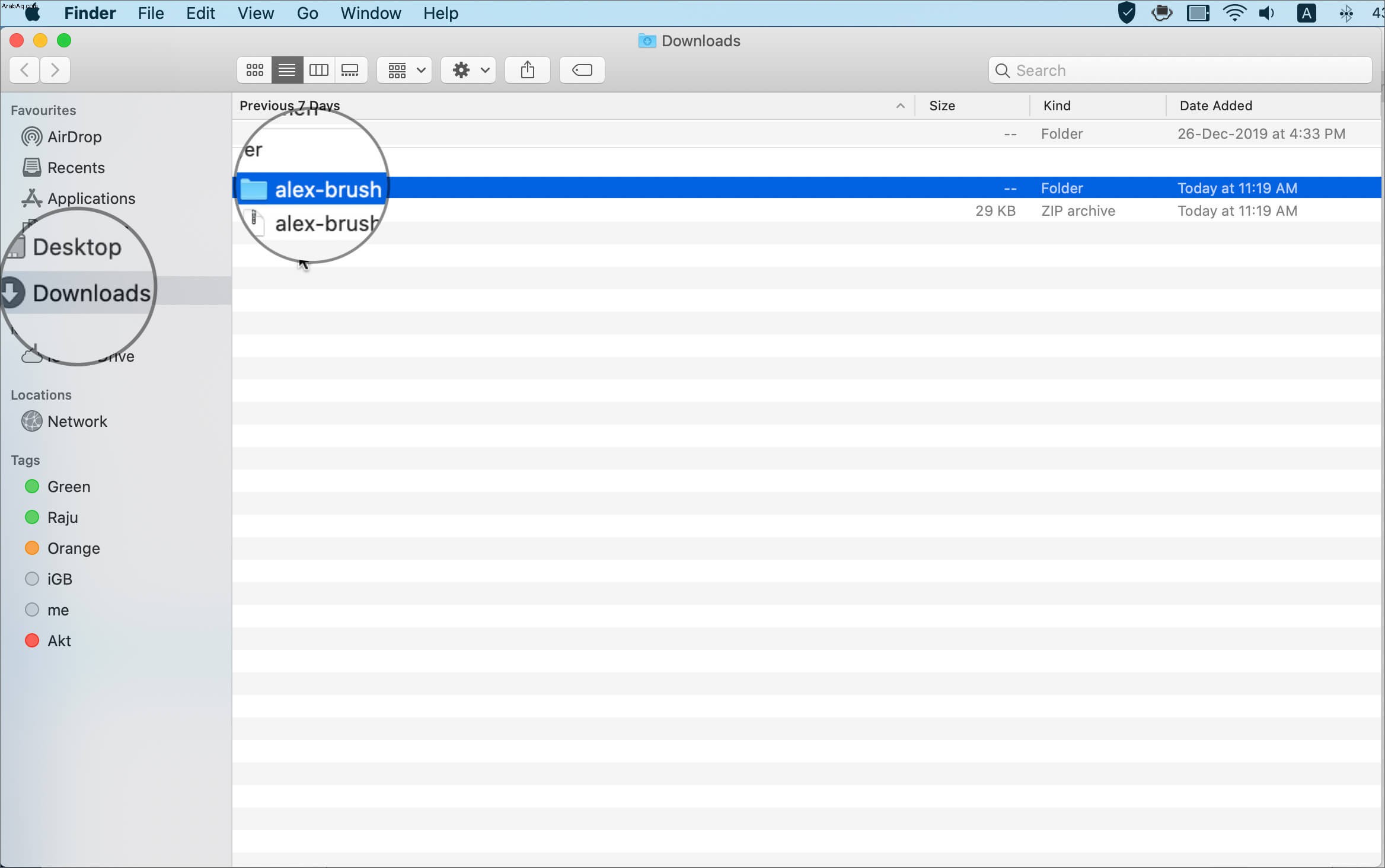
الخطوة رقم 2. افتح الآن دفتر الخطوط في جهاز Mac الخاص بك ، وانقر على ملف الخيار من القائمة العلوية وحدد إضافة الخطوط من القائمة المنسدلة.
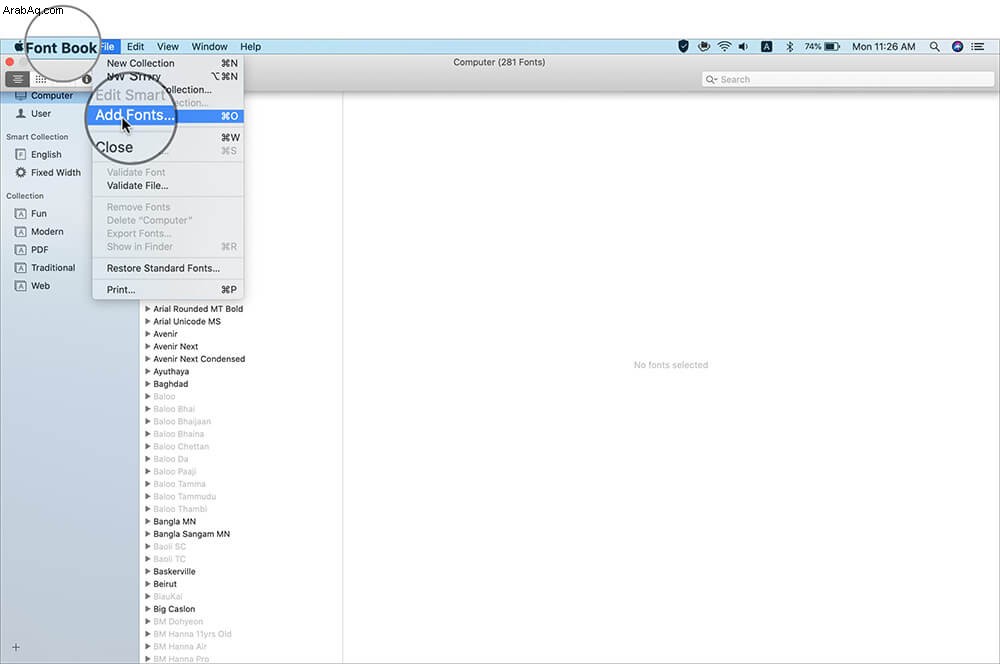
الخطوة رقم 3. من التنزيلات ، حدد مسار الخطوط الذي تريد تثبيته.
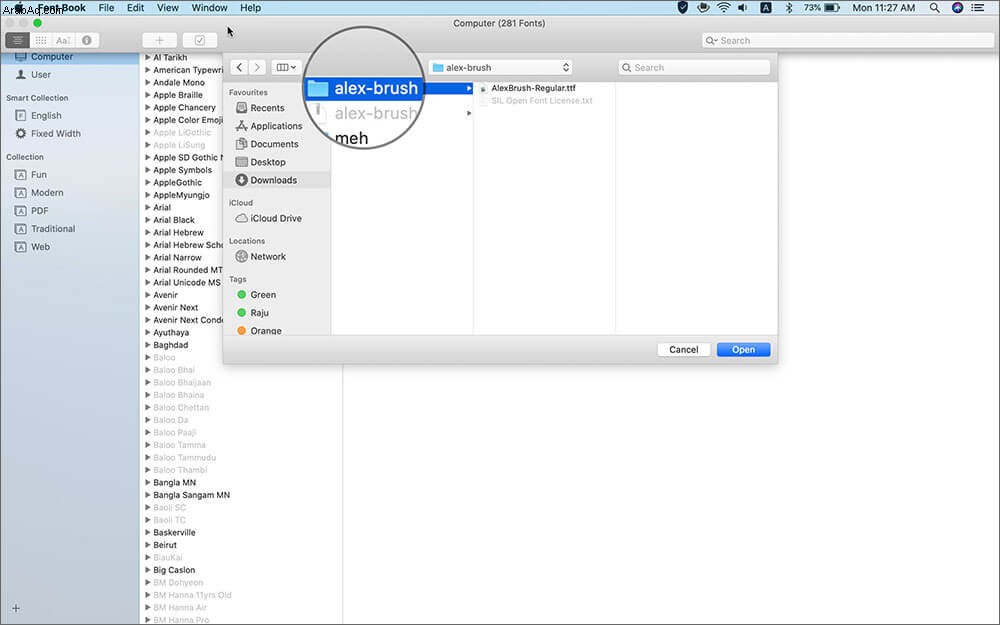
الخطوة رقم 4. سيتم تثبيت الخطوط المحددة ويمكنك رؤية الخطوط في دفتر الخطوط.
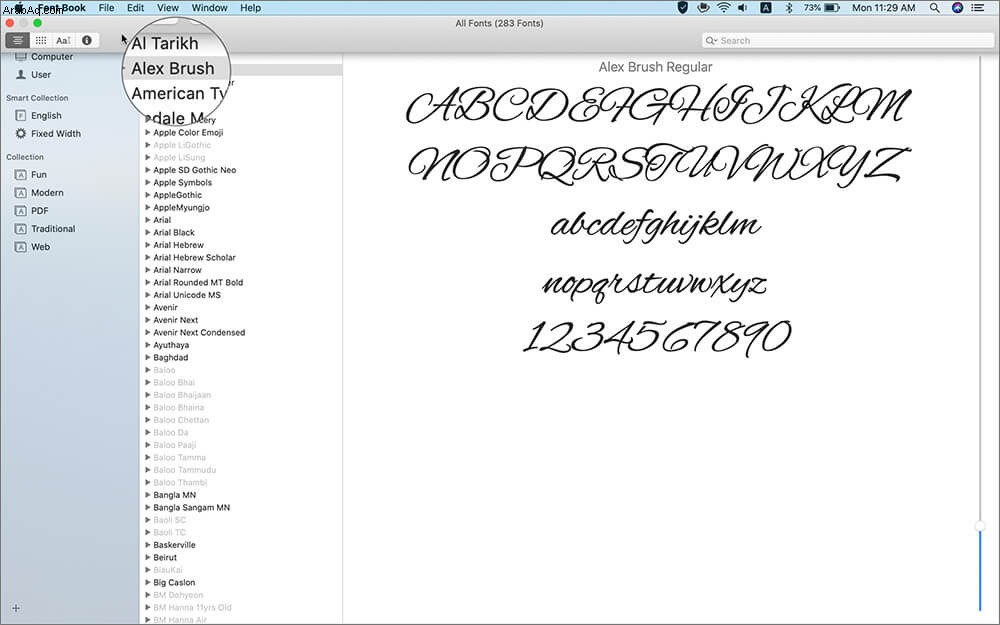
كيفية تعطيل الخطوط على جهاز Mac الخاص بك
الخطوة رقم 1. حدد الخط كنت ترغب في تعطيل في نافذة دفتر الخطوط. يمكنك رؤية الخطوط الخاصة بك إما في All Fonts أو User من اللوحة اليمنى من Font Book.
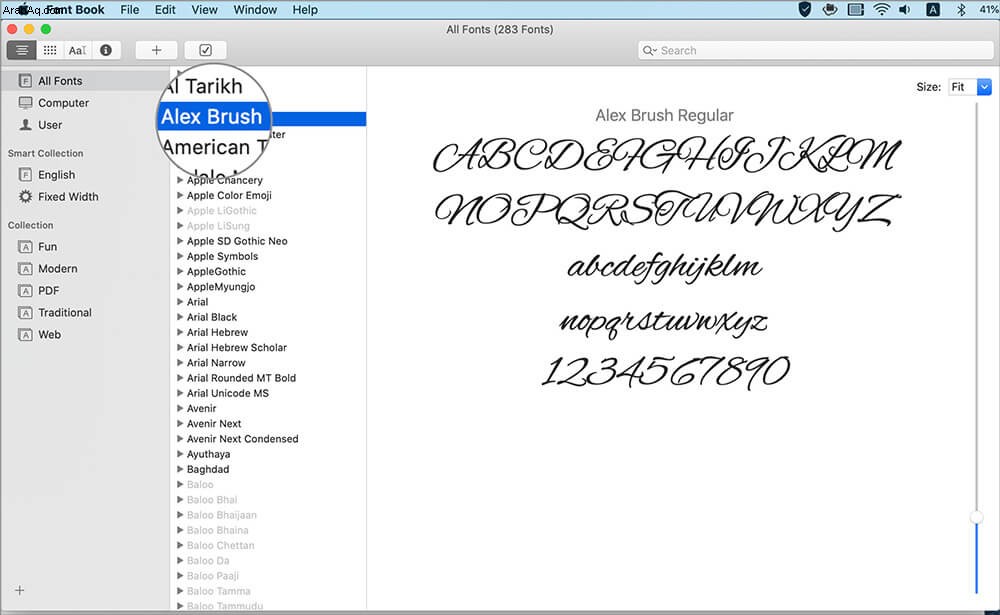
الخطوة رقم 2. الآن ، يمكنك اختيار تعديل الخيار من القائمة العلوية واختر تعطيل عائلة "اسم الخط".
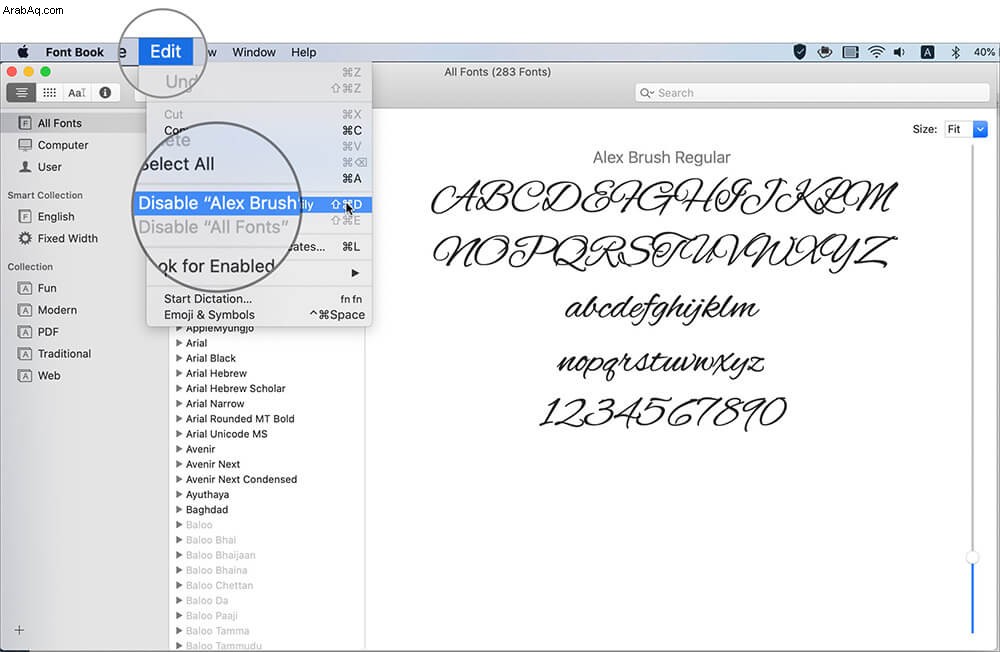
لم يتم حذف الخط. ومع ذلك ، لا يظهر في قائمة الخطوط في التطبيقات. الخطوط التي تم وضع علامة "Off" عليها في Font Box معطلة.
كيفية إزالة الخطوط من جهاز Mac الخاص بك
الخطوة رقم 1. حدد الخط في دفتر الخطوط نافذة او شباك. و النقر بزر الماوس الأيمن على خط إزالة الخطوط على ماك.
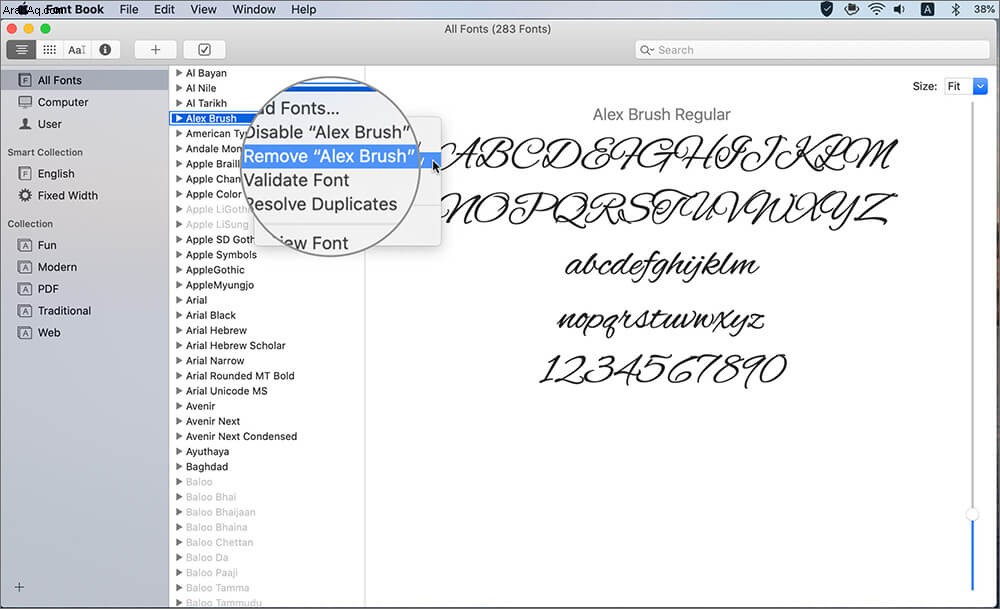
الخطوة رقم 2. انقر فوق إزالة الزر . ستتم إزالة الخطوط إلى سلة المهملات بواسطة دفتر الخطوط.
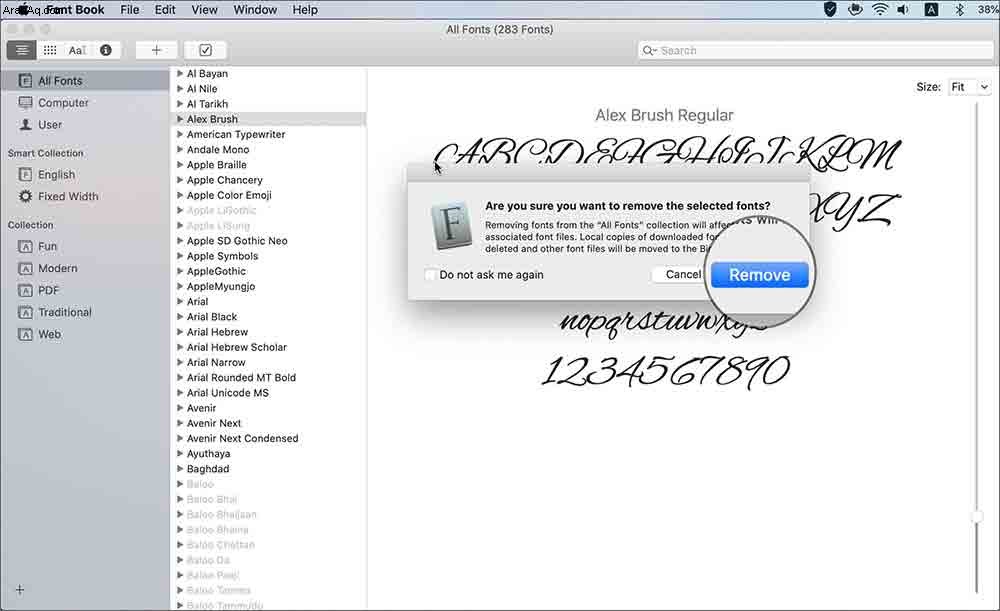
هناك طريقة أخرى لإزالة الخطوط ؛ حدد الخيار ملف وانقر على إزالة .
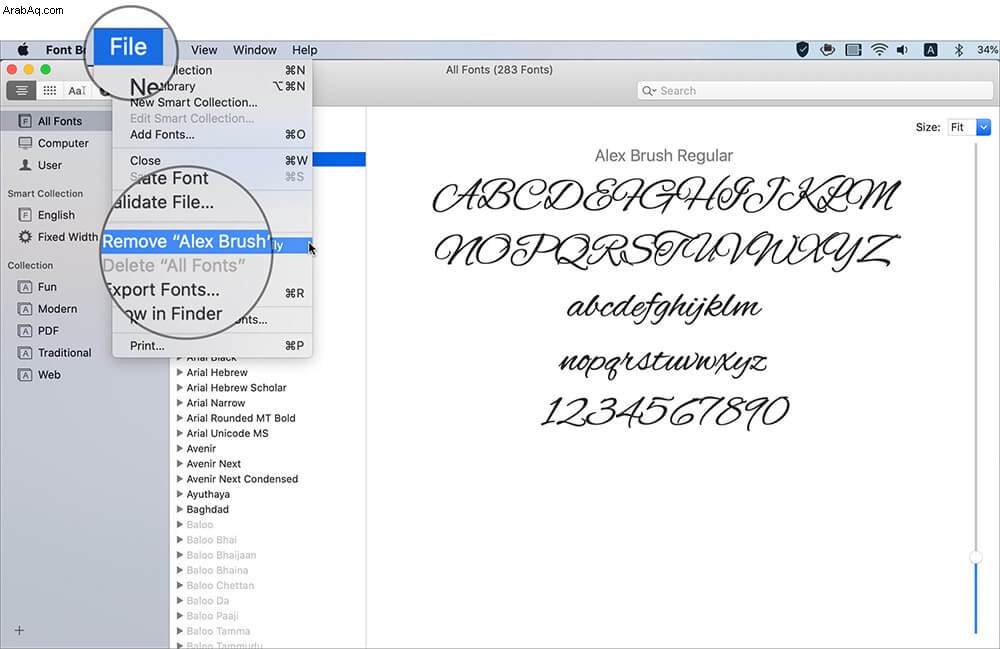
هذا كل شيء يا رفاق!
الختام!
إذا اتبعت هذه الإرشادات البسيطة ، فستتمكن من إضافة الخطوط وتعطيلها وإزالتها على جهاز Mac بسهولة.
المشاركات التي قد ترغب أيضًا في قراءتها…
- كيفية تكبير الخطوط على iPhone
- تغيير حجم الخط في Finder على جهاز Mac (أسهل طريقة)
- كيفية تثبيت Adobe Flash Player على نظام Mac
- كيفية تغيير أو إزالة Font Smoothing على Mac
ما هي الخطوط التي تفضلها أكثر؟ شارك تجربتك معنا في قسم التعليقات.